Memory Cache o, en resumen, Memcached es la forma más rápida posible de acelerar el proceso de apertura de cualquier página o sitio web desde su dispositivo. Memcached permite al usuario retener y almacenar algunos archivos de caché dentro de la RAM (Memoria) del sistema para que la página pueda cargarse en el menor tiempo posible. El memcached es una extensión basada en PHP que se puede usar en Joomla, WordPress, Magento u otro sistema de administración de contenido basado en PHP. Es muy fácil y directo instalar y configurar Memcached en Ubuntu Linux.
Memcached en Ubuntu Linux
Bueno, el memcached no solo está diseñado para usarse con el marco PHP, sino que también se puede usar con Perl, Python, Ruby, C ++ o Javascript. Puede preguntar, ¿necesito configurar y habilitar Memcached si está usando un SSD? La respuesta está aquí, aunque los SSD tienen memoria dinámica de acceso aleatorio (DRAM) dentro de la placa, el proceso de velocidad de caché es mucho mejor en RAM que en SSD.
Los datos web de un sitio web generalmente se almacenan temporalmente dentro del SSD; luego, el proceso ocurre dentro del chip de memoria. Pero si está utilizando el disco duro tradicional, es urgente y necesario que habilite la extensión Memcached para mejorar su sitio web o aplicaciones. En esta publicación, veremos cómo instalar y configurar Memcached en Ubuntu Linux.
Paso 1:Instalación de memcached en Ubuntu Linux
La instalación de Memcached en Ubuntu Linux es lúcida y sencilla. Debe tener que abrir el shell de comandos de su terminal para obtener la extensión. Vamos a usar el apt-get CLI para instalar memcached en nuestro Ubuntu Linux. Para empezar, solo intentamos instalar la extensión principal de Memcached configurada en mi máquina Linux. Más tarde nos encargaremos del resto de las partes.
$ sudo apt-get install memcached
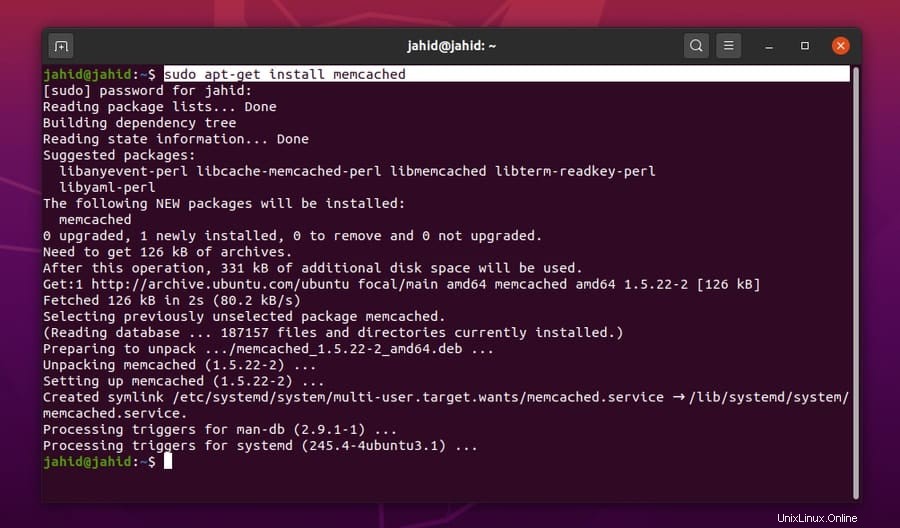
Paso 2:Configuración de memcached en Ubuntu Linux
Después de instalar el paquete de extensión principal de Memcached en Ubuntu, ahora debe configurar los ajustes de Memcached con la configuración deseada. Para verificar el puerto predeterminado de Memcached, podemos usar -h comando de terminal siguiendo el comando de Memcached.
memcached -h- -
Ahora, debe abrir el archivo de configuración de Memcached para editar y guardar la configuración. Vamos a utilizar el editor de secuencias de comandos Nano para editar el archivo de configuración de Memcached. Puede utilizar las siguientes configuraciones para un mejor rendimiento. El puerto predeterminado de Memcached para la dirección localhost es 11211.
$ sudo nano /etc/memcached.conf
Puede usar la siguiente configuración para probar el memcached sistema en la dirección localhost.
-u memoria caché
-m 64
-p 11211
-m 4096
-c 2000
-l 127.0.0.1
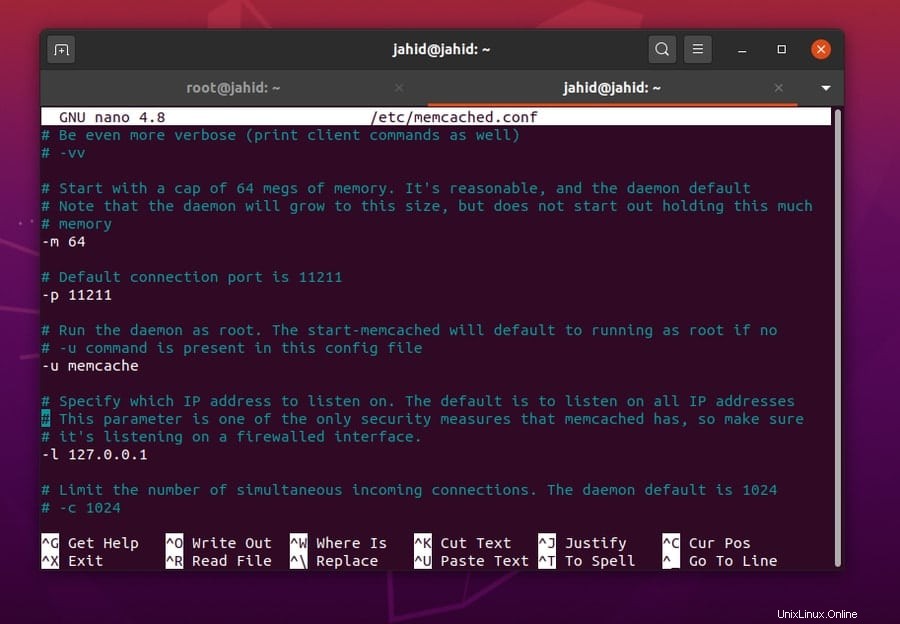
Ahora podemos ejecutar los comandos grep desde el shell del terminal para obtener información detallada sobre el estado actual de Memcache de nuestro Ubuntu Linux. Podemos verificar la información del estado de ejecución de Memcached desde la dirección del host local usando el comando de terminal Telnet. Telnet es un script de comando de terminal que puede imprimir la información de una conexión dúplex.
$ ps -ef | grep -i memc
$ memcstat --servers localhost
$ telnet 127.0.0.1 11211
> stats
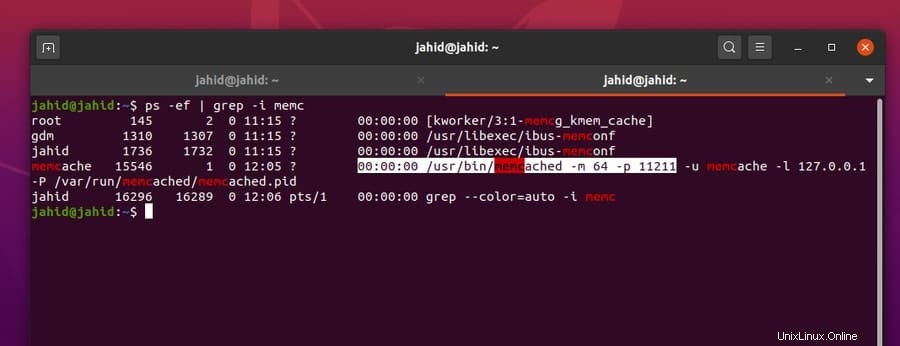
Paso 3:Instalación de memcached Herramientas de biblioteca en Linux
Aquí, ahora en este paso, vamos a instalar los archivos de la biblioteca para Memcached en nuestro Ubuntu Linux. Los archivos de la biblioteca y las configuraciones pueden generar la configuración inicial para la memoria caché de PHP en la memoria. Para instalar los archivos de la biblioteca de Memcached dentro de su máquina Linux, solo necesita ejecutar el siguiente script de terminal apt-get en su máquina.
$ sudo apt-get install libmemcached-tools
$ sudo add-apt-repository ppa:ondrej/php
$ sudo apt-get update
Ahora puede reiniciar la extensión de Memcached y verificar la información de Memcached desde su comando de terminal de Ubuntu.
$ /ect/init.d/memcached restart
$ memcstat --servers localhost
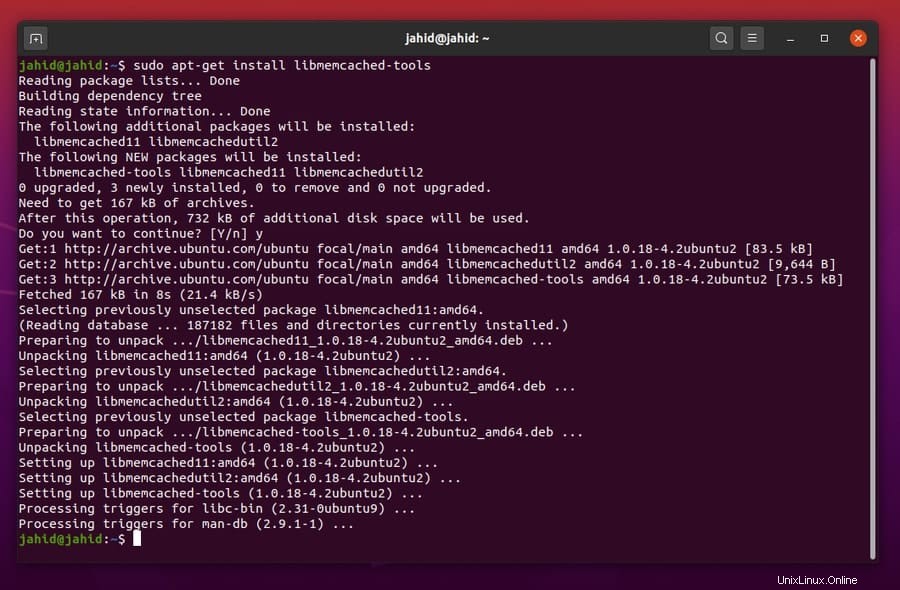
Paso 4:Instalación de memcached para PHP en Linux
Aquí, ha llegado el momento de configurar los ajustes de Memcached para PHP en Linux. Como Memcache es en realidad una extensión basada en PHP, primero debemos asegurarnos de tener el marco PHP dentro de nuestra máquina Linux. Para verificar si PHP está instalado dentro de la máquina o no, puede intentar verificar la versión de PHP. Si no puede encontrar ningún PHP instalado dentro de la máquina, puede instalar el marco PHP más reciente desde el centro de repositorio.
$ php --version
$ sudo apt install php7.4-cli
Luego podemos instalar el Memcache para PHP. Usaremos el comando habitual apt-get terminal para instalar la extensión de PHP en nuestro Ubuntu Linux.
$ sudo apt-get install php-memcache
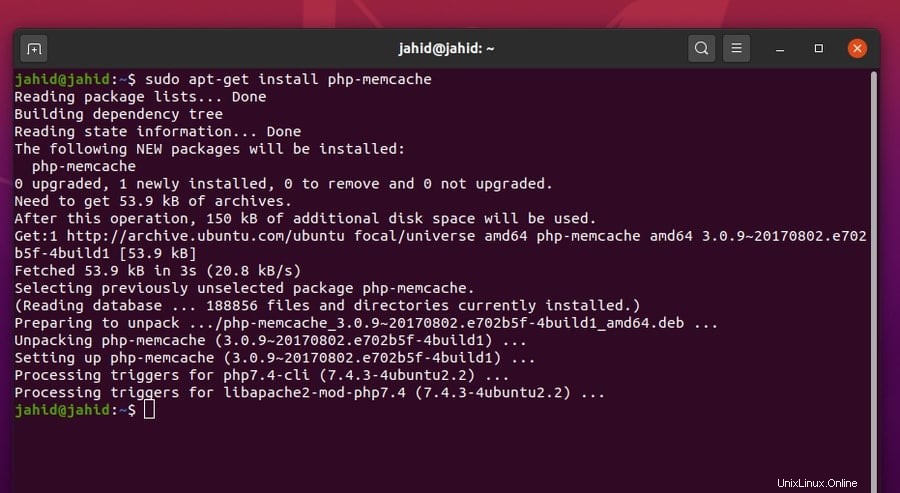
Paso 5:Instalación de Apache y Apache Library para PHP en Linux
Ahora, en este paso, instalaré el servidor Apache para obtener un mejor rendimiento de la extensión PHP Memcache. Para instalar el servidor Apache en su máquina Ubuntu Linux, simplemente siga el comando básico apt-get.
$ sudo apt-get install apache2
Y luego, puede instalar los archivos de la biblioteca para el servidor Apache, lo que hará que la extensión de Memcache sea más fluida y mejor.
$ sudo apt-get install libapache2-mod-php7.4
También puede descargar el archivo de la biblioteca PHP desde el sitio web del paquete de Ubuntu. Luego reinicie el servidor Apache.
$ /etc/init.d/apache2 restart
Descargar Biblioteca Apache para PHP
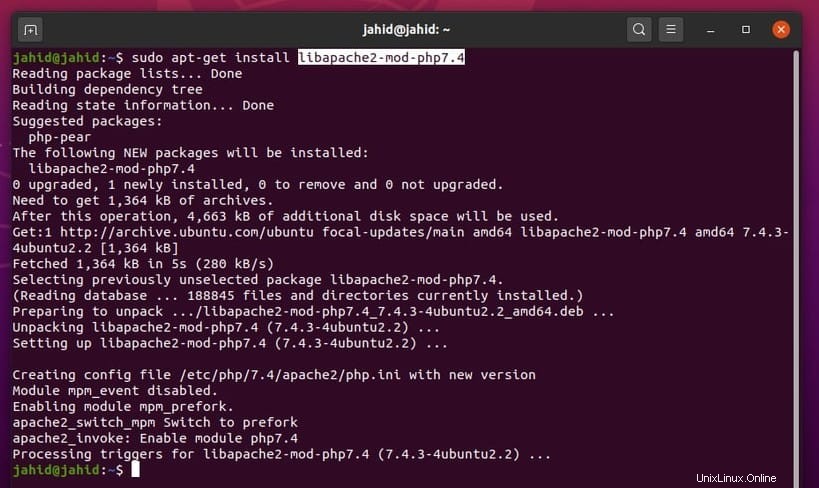
Paso 6:Supervisión de memcached Estado en Ubuntu Linux
Después de realizar todos los ajustes y configuraciones, ahora es el momento de comprobar si la extensión de Memcached funciona correctamente o no. Podemos usar el estado del sistema systemctl Comando en la terminal de Ubuntu para comprobar el estado. Como resultado, obtendremos el nombre del servicio, el estado cargado, el estado activo, el número de identificación del proceso (PID), el número de tarea, la memoria utilizada y otra información.
$ sudo systemctl status memcached
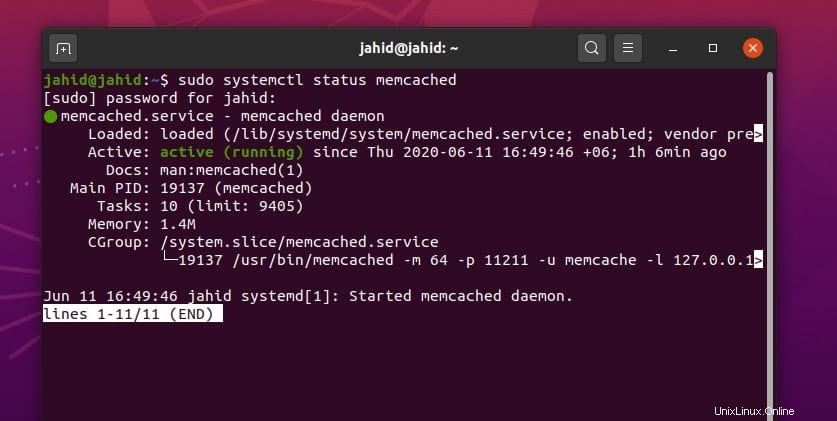
También puede verificar el estado de Memcached de su dirección de host local usando el comando de secuencia de comandos echo terminal. En este proceso, podrá averiguar el PID, el tiempo de actividad, la versión, el tamaño del puntero, las conexiones máximas, el estado de la biblioteca, las conexiones totales y otra información esencial. No olvide agregar el NetCat (nc ) antes de su dirección y coloque el puerto de Memcached después de la dirección.
$ echo stats | nc localhost 11211
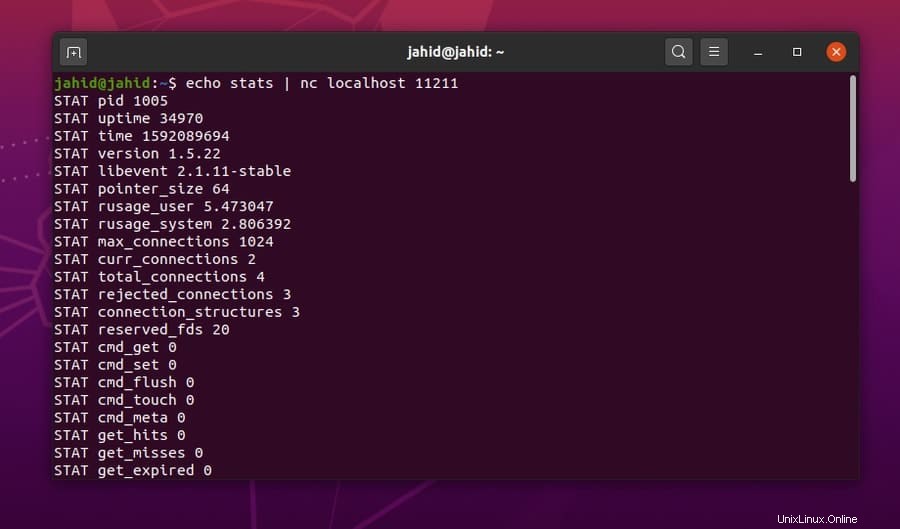
Paso 7:Instalación de memcached para Python en Ubuntu Linux
Hasta ahora, hemos aprendido a instalar la extensión Memcached para servidores PHP y Apache. Ahora, sabremos cómo configurar Memcached para Python en Linux. Primero, debe verificar qué versión de Python tiene dentro de su máquina Linux. Para verificar la versión de Python, use los siguientes comandos de terminal. La versión de Ubuntu 20.04 tiene Python3 preinstalado.
$ python --version
$ python3 --version
Si no puede encontrar ningún Python instalado en su máquina Linux, puede usar esta línea de comando de terminal para instalar Python dentro de su máquina.
$ sudo apt-get install python
Ahora, para instalar la extensión de Python para Memcache, use las siguientes líneas de comando de terminal apt-get según su versión de Python.
$ sudo apt-get install python-memcache
$ sudo apt-get install python3-memcache
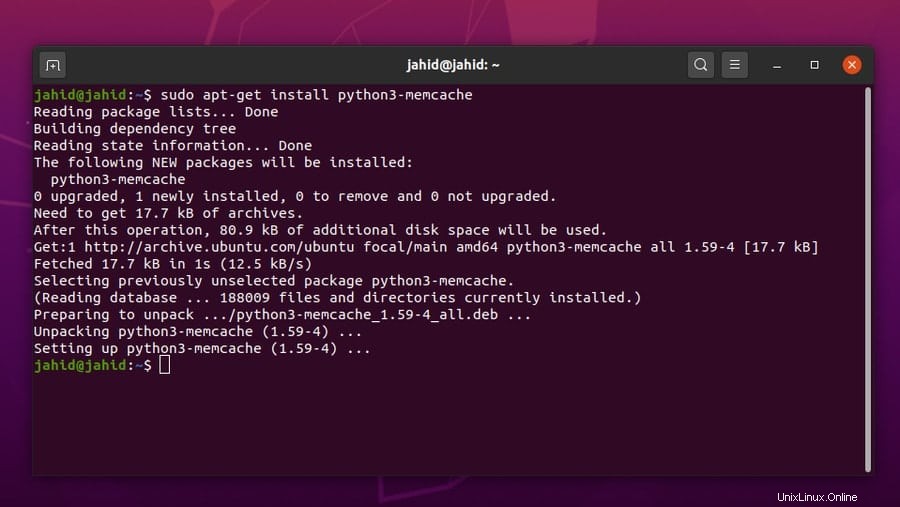
Una vez que la extensión integrada de Memcached esté instalada para Python, podrá importar la biblioteca de Python de Memcache desde el comando de terminal en Ubuntu Linux.
$ python3
>>> import memcache
>>>
También puede instalar la extensión de Memcached usando los comandos Python Package Index (PIP). Para eso, primero, necesita instalar el PIP dentro de su Ubuntu Linux. Luego puede instalar Memcached usando el comando PIP desde el shell del terminal de Ubuntu.
$ sudo apt install python3-pip
$ pip3 --version
$ pip install pymemcache
$ pip3 install pymemcache
$ pip install python-memcached
$ pip3 install python-memcached
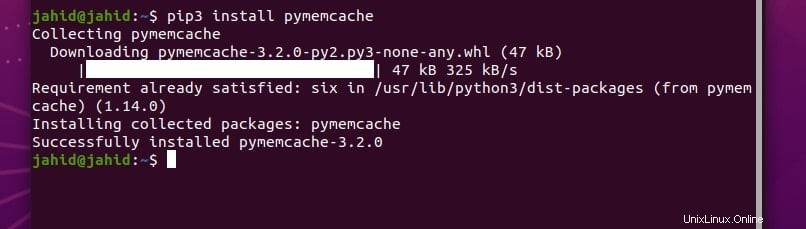
Paso 8:Configuración del cortafuegos en Ubuntu
¡Aquí viene la parte obligatoria! Mientras instala alguna aplicación relacionada con la puerta de enlace de Internet, por supuesto, necesita obtener el permiso del firewall para ese servicio en particular. De lo contrario, quién sabe cuándo el cortafuegos dejará de estar de acuerdo con sus reglas y deshabilitará su sitio. Estas son las configuraciones primarias y básicas de Uncomplicated Firewall (UFW) para Ubuntu Linux que debe habilitar y cambiar para que su sitio web obtenga el soporte completo de Memcached.
$ sudo ufw enable
$ sudo ufw allow 11211/tcp
$ sudo ufw reload
$ sudo ufw status
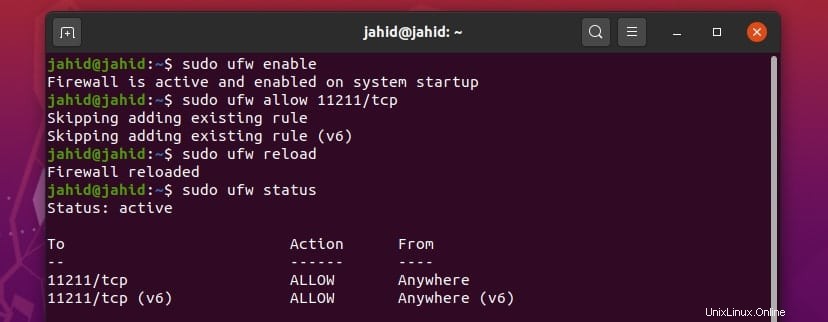
Paso 9:Comprobación de PHP memcached Información en Linux
Muy bien, aquí estamos en la última etapa de instalación y configuración de Memcached en Ubuntu Linux. Ya hemos realizado las posibles configuraciones de Memcached para obtener la máxima eficiencia en la carga de páginas web. Ahora podemos comprobar la configuración de Memcached del servidor Apache que hemos instalado previamente. Para eso, necesitamos buscar la dirección del host local y debemos ir a la página de información agregando una barra inclinada (/) e información después de la dirección. Allí encontrará información específica sobre el Memcached que tenemos instalado en nuestro Ubuntu Linux.
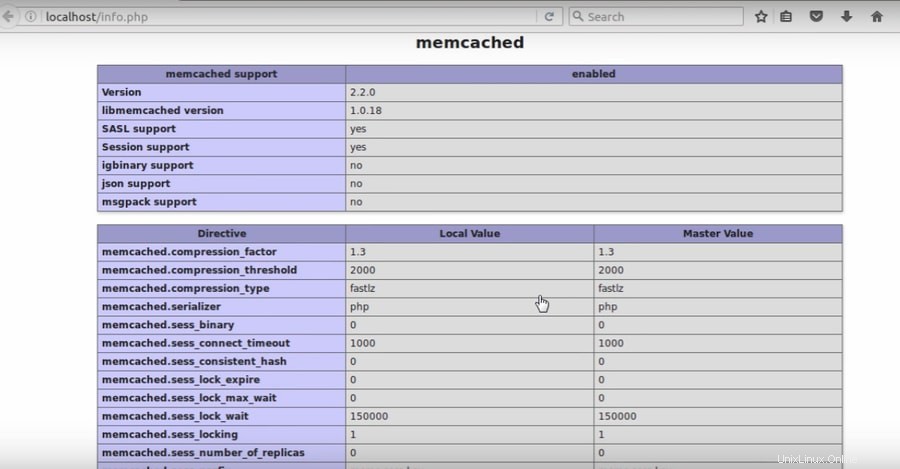
Desinstalar memcached de Ubuntu
Si algo sale mal y tiene que comenzar de nuevo el proceso de instalación de Memcached en su Ubuntu Linux desde el principio, o si necesita desinstalar Memcached debido a una falla del servidor, aquí encontrará el método práctico para desinstalar y eliminar la configuración y el registro de Memcached. archivos de su Ubuntu Linux.
$ sudo apt-get remove memcached
$ sudo apt-get autoremove memcached
$ sudo apt-get purge memcached
$ sudo apt-get autoremove --purge memcached
Palabras finales
Memcached es una aplicación web gratuita y de código abierto que se utiliza para reducir el tiempo de carga de cualquier sitio web o transmisión de juegos. Muchas empresas gigantes tecnológicas utilizan Memcached para reducir el tiempo de carga de su sitio web. Aunque Memcached es muy estable y funciona bien con PHP y HTML, siempre hay cosas positivas y negativas. Entonces, antes de comenzar a usar el servicio Memcached, asegúrese de que la configuración de su sistema Linux sea capaz de cargar y almacenar la memoria caché.
En esta publicación, he realizado todo el proceso de cómo instalar y configurar el sistema Memcached en Ubuntu Linux. He explicado todas las fases paso a paso para que la noción de almacenamiento en memoria caché sea más comprensible. Si te gusta esta publicación, por favor comparte esta publicación en tus redes sociales. Y también puedes escribir cualquier comentario en la sección de comentarios relacionado con esta publicación.